win10屏幕录制如何操作
win屏幕录制操作
win10怎么录屏是很多小伙伴心中的一个疑问,因为随着录屏的需求增多录屏软件也随之增加,但是不同录屏软件在录制的质量上存在着不小的区别,接下来就和大家聊聊win10电脑录屏所涉及到的方法吧。
win10自带:
随着系统的升级现在的win10系统已经有了基于‘xbox’而来的录屏方式,我们通过快捷键win G就可以激活录制面板,看到面板有捕获、音频和性能等多个区域。可以对这些参数进行调整,而后点击‘捕获’区域的开始录制按钮对屏幕内容进行录制。
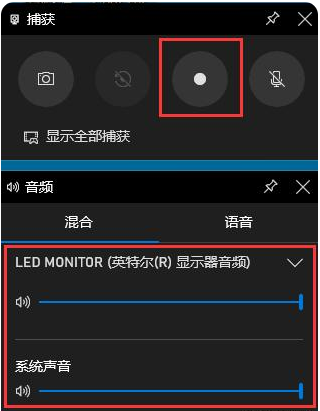
如果你不想使用默认的win G快捷键还可以在系统设置的游戏栏中进行调整,同时也可以在这里看到除了激活面板以外一些别的快捷键方式。
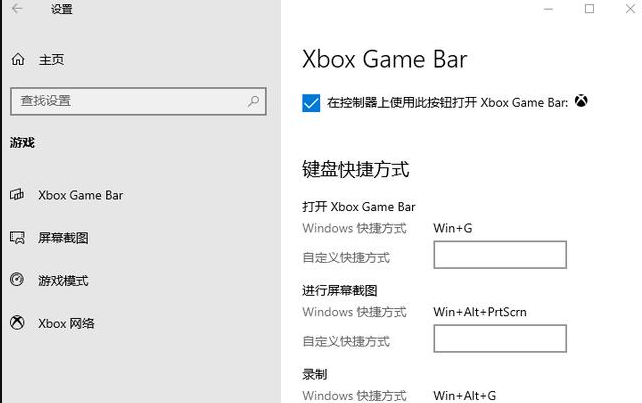
拓展:迅捷屏幕录像工具
除了借助win10的‘xbox’录制屏幕,还可以使用一些专门为电脑录屏而制作的屏幕录制工具进行,相比之下这些工具会更加完善一些。打开录屏软件后可以在这里自定义视频、音频、画质和格式等录制方式。
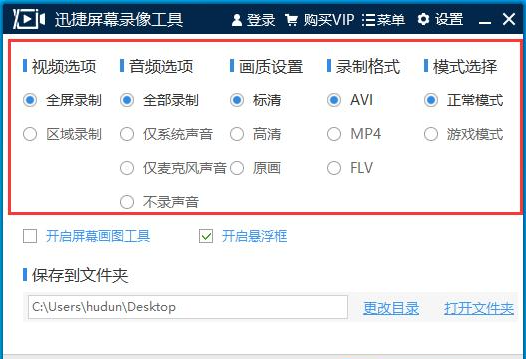
除了正常的对电脑屏幕内容进行录制外还可以在通用设置、录制选项和热键设置设定屏幕录制时面板的显示状态,以及鼠标指针的各项显示效果,和录屏时的一些快捷键等。
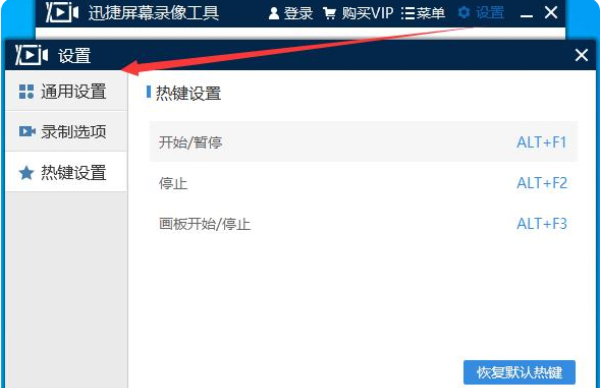
上述内容就是和大家讲解的win10系统屏幕录屏的方法了,大家如果需要在win10电脑上录屏的话就可以参考上述步骤了,希望能够帮到大家。
以上是win10屏幕录制如何操作的详细内容。更多信息请关注PHP中文网其他相关文章!
本站声明
本文内容由网友自发贡献,版权归原作者所有,本站不承担相应法律责任。如您发现有涉嫌抄袭侵权的内容,请联系admin@php.cn

热AI工具

Undresser.AI Undress
人工智能驱动的应用程序,用于创建逼真的裸体照片

AI Clothes Remover
用于从照片中去除衣服的在线人工智能工具。

Undress AI Tool
免费脱衣服图片

Clothoff.io
AI脱衣机

AI Hentai Generator
免费生成ai无尽的。

热门文章
R.E.P.O.能量晶体解释及其做什么(黄色晶体)
4 周前
By 尊渡假赌尊渡假赌尊渡假赌
R.E.P.O.最佳图形设置
4 周前
By 尊渡假赌尊渡假赌尊渡假赌
刺客信条阴影:贝壳谜语解决方案
2 周前
By DDD
R.E.P.O.如果您听不到任何人,如何修复音频
4 周前
By 尊渡假赌尊渡假赌尊渡假赌
R.E.P.O.聊天命令以及如何使用它们
4 周前
By 尊渡假赌尊渡假赌尊渡假赌

热工具

记事本++7.3.1
好用且免费的代码编辑器

SublimeText3汉化版
中文版,非常好用

禅工作室 13.0.1
功能强大的PHP集成开发环境

Dreamweaver CS6
视觉化网页开发工具

SublimeText3 Mac版
神级代码编辑软件(SublimeText3)





